在使用嗨格式录屏大师剪辑好视频后,小伙伴可以将视频导出保存到自己的电脑中,还不知道怎么导出的小伙伴可以来看看下面关于嗨格式录屏大师导出视频的方法教程。
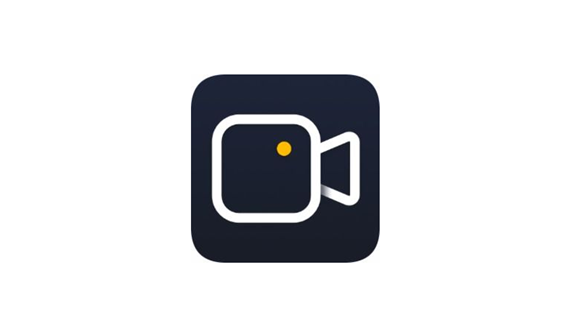
嗨格式录屏大师导出视频的方法教程
1、第一步,我们在电脑中找到嗨格式录屏大师软件,打开该软件,然后在软件中选择一个录制方式进行屏幕录制
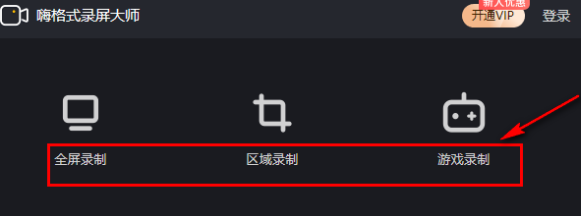
2、第二步,录制结束之后,我们在嗨格式录屏大师的页面中就可以看到所有的录制文件了,找到自己想要导出的文件,点击该文件右侧的剪刀图标
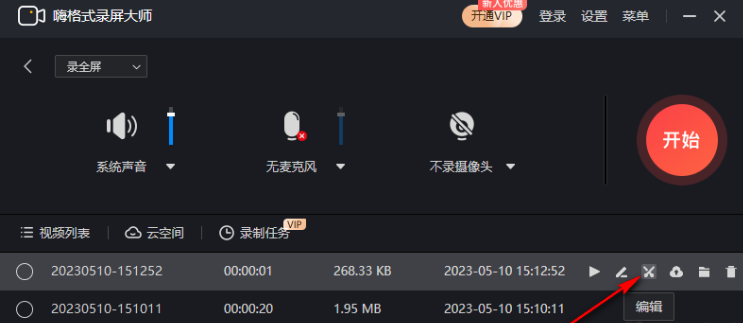
3、第三步,点击剪辑选项之后页面中会出现一个剪辑偏好弹框,选择自己需要的剪辑模式,然后点击“确定”选项,点击该选项之后会自动下载安装嗨格式剪辑大师
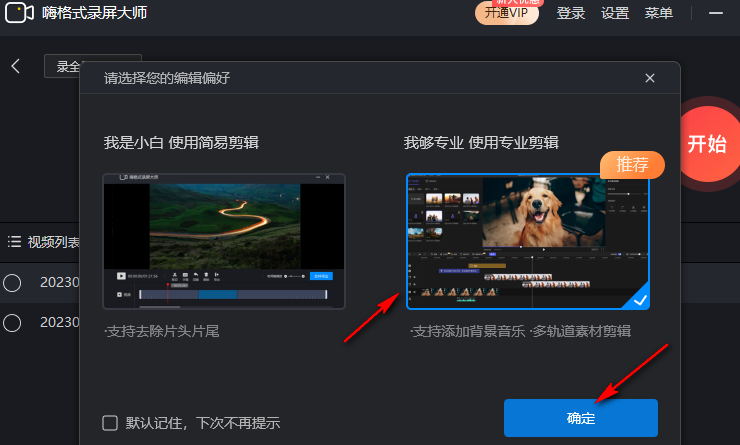
4、第四步,安装好剪辑大师之后,我们进入剪辑页面,完成剪辑之后点击“导出”选项
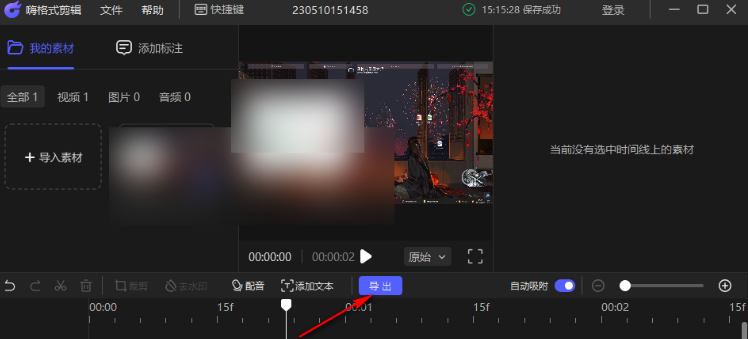
5、第五步,最后在导出页面中完成文件名称、保存路径以及文件格式等内容的设置再点击“导出”选项即可
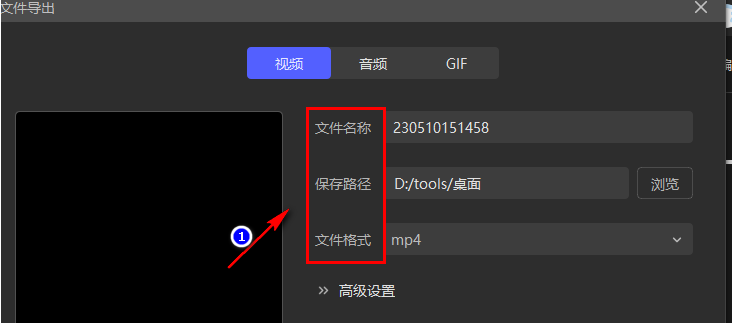
文明上网,理性发言,共同做网络文明传播者